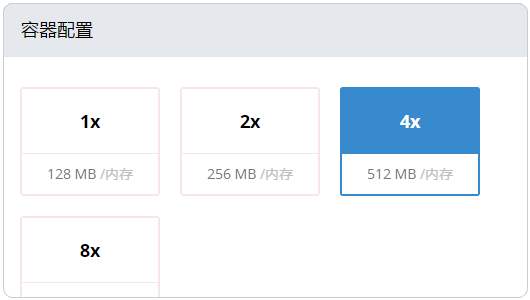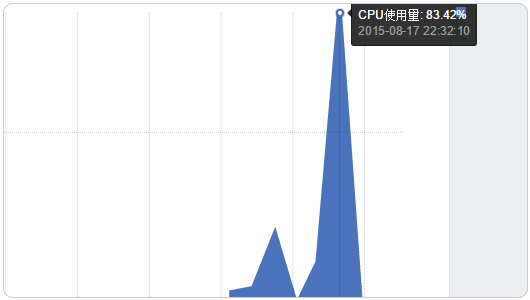一、DaoCloud空间申请和创建MysqL数据库
1、DaoCloud官网:
官方首页:http://www.daocloud.io/
2、DaoCloud在2015年开始正式运行,之前一直在内测当中,目前开放注册使用。现在正在推广期,有邀请好友送书的活动,有兴趣的朋友可以点击首页导航的“活动”链接参与。
3、注册DaoCloud成功后,就可以登录到DaoCloud管理控制面板了,可以看到有代码构建、镜像仓库、服务集成、我的主机、应用管理、加速器等等。
4、创建MysqL数据库。点击“服务集成”,这里是来自于DaoCloud以及其他第三方SaaS提供商的热门应用服务,我们后面要搭建的Wordpress需要用到MysqL,所以创建一个MysqL数据库。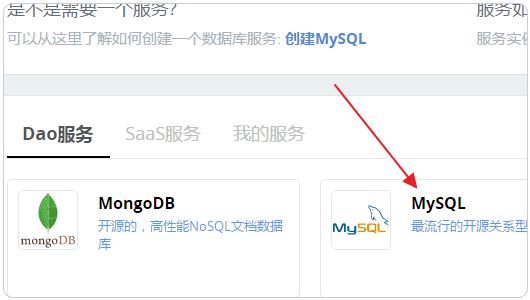
6、接下来为服务实例指定“服务实例名称”,服务实例名称只能包含英文数字、下划线 _、小数点 .、和减号 -,并且不能与现有服务实例重名,配置的话免费是50MB空间,20MB内存。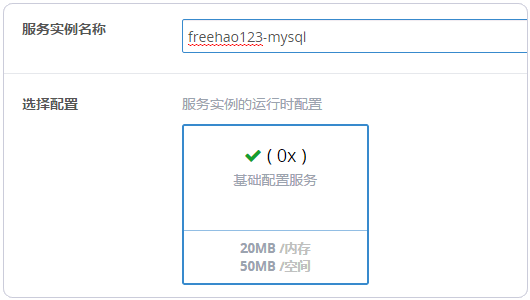
7、创建MysqL成功后,进入服务实例页面,在概览选项卡可以查看服务的参数:连接地址、实例名、用户和密码。
二、DaoCloud空间安装运行Wordpress应用
1、DaoCloud的镜像仓库,可以看到有两类应用:我的镜像和DaoCloud 镜像。DaoCloud 镜像是 DaoCloud 预置在商店中的一些实例应用,主要有操作系统、实用工具、技术栈、应用等,包括PHP、MysqL、Nginx、Ghost、Ubuntu、CentOS、Wordpress等等。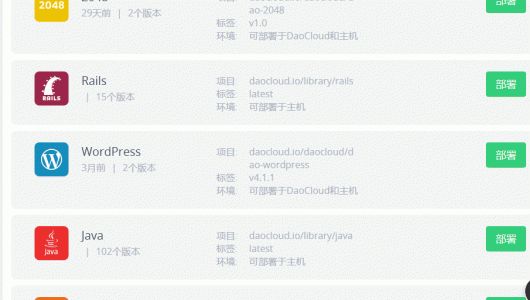
2、选择Wordpress镜像,直接点击屏幕右上角的部署最新版本。
3、在部署的页面中,需要指定容器实例的名称,容器的配置最高是内存256MB的,Wordpress占内存大户,建议使用高配置的。
4、Wordpress需要用到MysqL数据库,我们在创建实例时要为Wordpress绑定好我们刚刚创建的MysqL。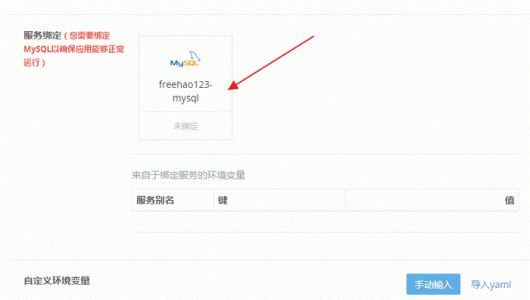
5、稍等一会儿就可以看到Wordpress部署成功了,目前 DaoCloud 为用户提供格式为 *.daoapp.io 的二级域名,域名的默认构成方式为项目名称和容器名称的组合,中间用中划线连接。
6、点击打开Wordpress,第一次需要先配置好你的Wordpress。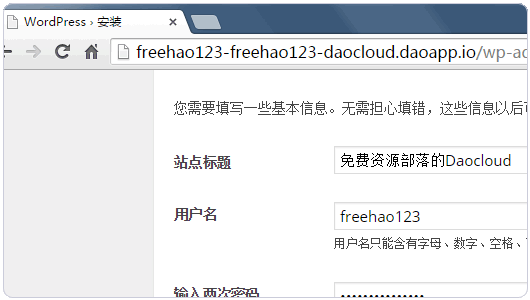
7、Wordpress在DaoCloud空间上正常运行,后台一切正常。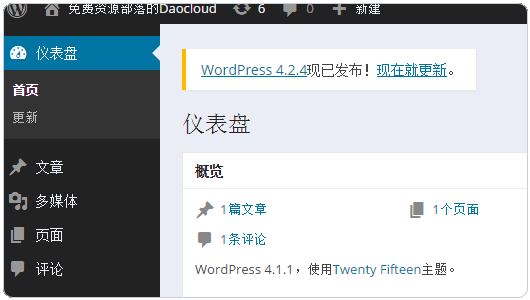
8、可以直接在DaoCloud的Wordpress后台安装插件。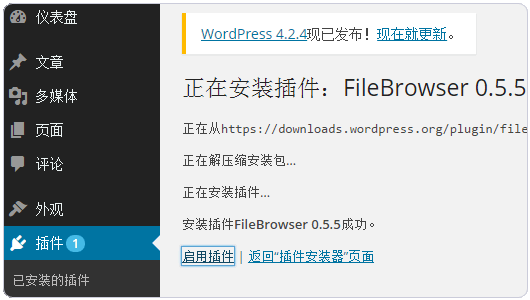
9、DaoCloud运行Wordpress可以修改固定链接。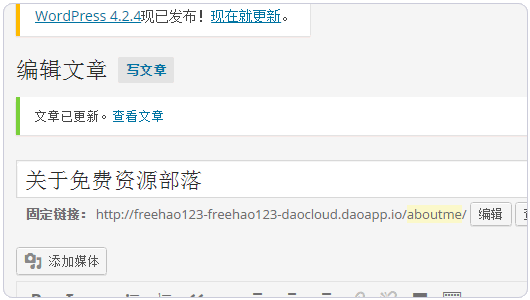
10、需要提醒的是:DaoCloud运行Wordpress由于上传的文件如图片等会保存在容器中,容器重新部署可能会导致上传文件的丢失,上面安装插件、修改配置等都会被清除。
三、DaoCloud空间应用绑定域名管理操作
1、在DaoCloud空间应用管理中,主要有容器、配置、监控、日志、事件、域名、发布、设置。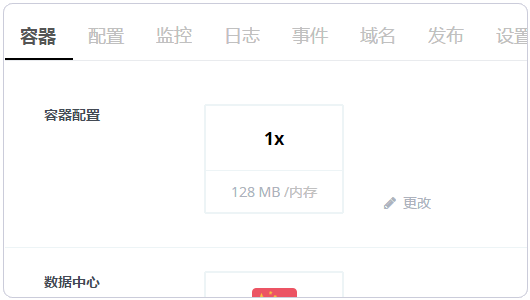
4、在日志中可以看到相应的记录,错误日志也可以从这里找出,下图是我测试Wordpress时主机超出内存的错误提示。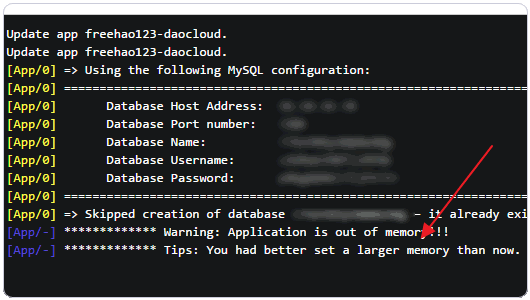
5、DaoCloud空间支持域名绑定。输入您的自有域名,点击确认可获得 DaoCloud 为您生成的域名绑定专用 CNAME 地址。已经备#案的域名可以联系客服,让他们专门提供已备*案域名的CNAME,这样就不用通过海外线路再解析到国内了。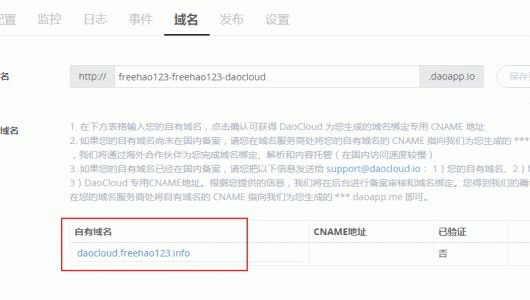
6、获取了域名的CNAME后,你就可以到你的域名DNS管理处修改域名的CNAME记录了。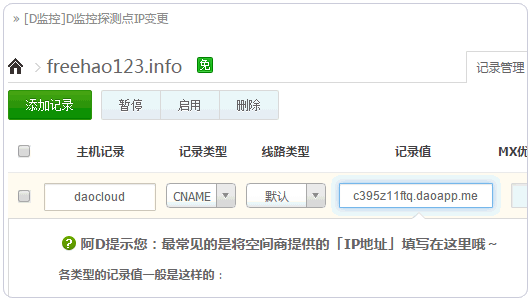
7、等到域名DNS生效后,就可以通过自己的域名来访问应用了。没有BA号的域名会先访问国外的节点然后再绕回到国内,速度上会比直接使用DaoCloud空间二级域名要慢。